Windows10系统如何禁用宽带连接
在使用win10系统电脑过程中,一位用户反馈电脑经常会自动弹出“宽带连接”的提示框,感觉非常烦人。那么,我们该如何将其禁用掉呢?在本文中,系统城小编就给大家介绍下禁用宽带连接反之自动弹出的具体方法。
推荐:win10企业版官方下载
禁用宽带连接的步骤:
1、在开始菜单上单击右键,选择【控制面板】,如图;

2、将控制面板右上角的查看方式修改为【大图标】,在下面点击【internet 选项】;
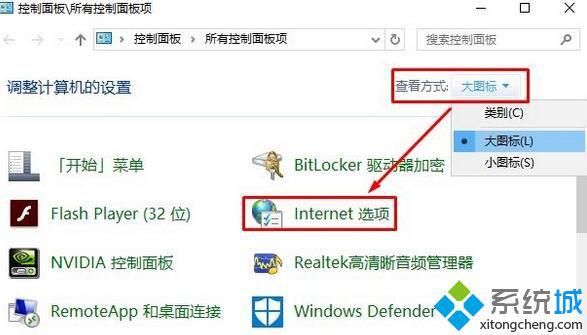
3、切换到【连接】选卡,在下面选中【宽带连接】,接着点击【删除】即可!
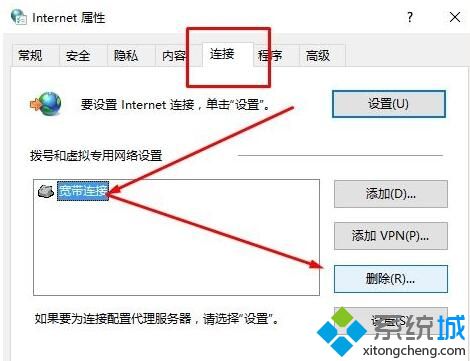
按照上述几个步骤的简单操作,我们就能够成功禁用“宽带连接”了。下次,在我们打开网页的时候不会再弹出来来了。
相关教程:WINDOWS10怎样禁止弹框桌面总是弹出宽带连接宽带连接窗口自动弹出w7如何创建宽带连接我告诉你msdn版权声明:以上内容作者已申请原创保护,未经允许不得转载,侵权必究!授权事宜、对本内容有异议或投诉,敬请联系网站管理员,我们将尽快回复您,谢谢合作!










